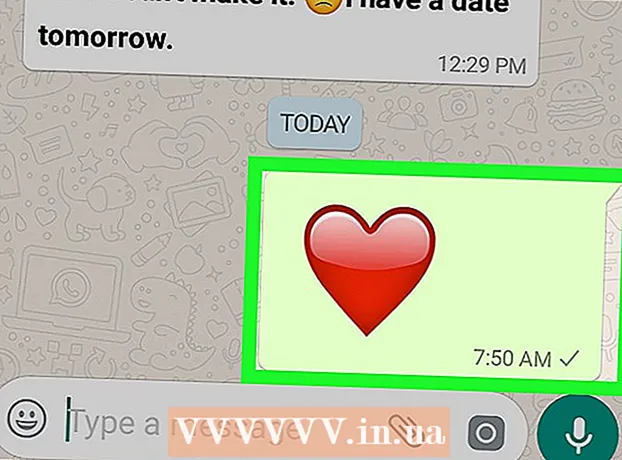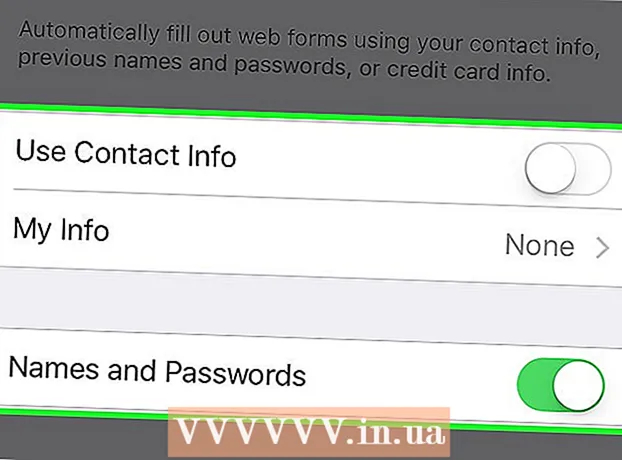מְחַבֵּר:
Florence Bailey
תאריך הבריאה:
23 מרץ 2021
תאריך עדכון:
1 יולי 2024

תוֹכֶן
טלפונים מסדרת Nokia C3 (כולל דגמי C3-00 ו- C3-01) הם מכשירים רב תכליתיים במחירים נוחים. למרבה הצער, אפליקציית YouTube הרשמית אינה פועלת בטלפונים של Nokia C3, אך מכיוון שניתן לחבר את המכשיר לאינטרנט, ניתן לגשת ל- YouTube באמצעות דפדפן אינטרנט לנייד. תוכל גם לצפות בסרטוני YouTube באמצעות אפליקציות אחרות.
צעדים
שיטה 1 מתוך 2: שימוש בדפדפן אינטרנט
 1 הפעל את הדפדפן בטלפון שלך. זה יכול להיות דפדפן האינטרנט הסטנדרטי של נוקיה או הדפדפן הנייד של אופרה, או כל דפדפן אחר. אם תבחר להפעיל דפדפן רגיל, במסך הבית, הקש על תפריט> אינטרנט.
1 הפעל את הדפדפן בטלפון שלך. זה יכול להיות דפדפן האינטרנט הסטנדרטי של נוקיה או הדפדפן הנייד של אופרה, או כל דפדפן אחר. אם תבחר להפעיל דפדפן רגיל, במסך הבית, הקש על תפריט> אינטרנט. - זכור שאתה יכול להשתמש בכל דפדפן. סביר להניח ש- YouTube ייפתח בכל דפדפן מותקן, למשל, בדפדפן UC. אבל אם YouTube לא נפתח בדפדפן אחד, נסה אחר. אם YouTube לא ייפתח בכל דפדפן, עבור לסעיף הבא.
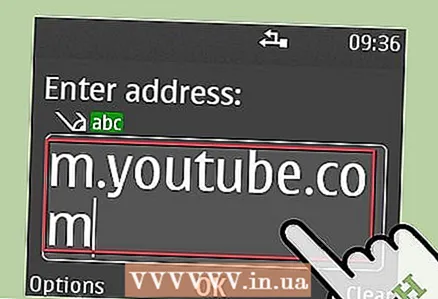 2 פתח את אתר YouTube לנייד. בשורת הכתובת של הדפדפן, הזן "m.youtube.com". פעולה זו תפתח את אתר YouTube לנייד, המותאם לצפייה במכשירים ניידים.
2 פתח את אתר YouTube לנייד. בשורת הכתובת של הדפדפן, הזן "m.youtube.com". פעולה זו תפתח את אתר YouTube לנייד, המותאם לצפייה במכשירים ניידים. - אם m.youtube.com לא נטען, בדוק את חיבור האינטרנט שלך.
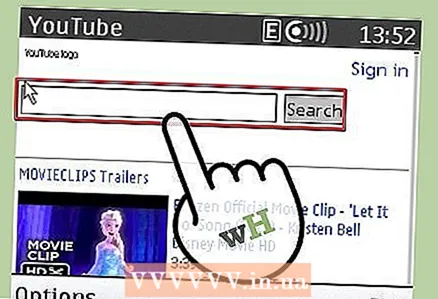 3 מצא סרטון. בחר את סרגל החיפוש בדף YouTube ולאחר מכן השתמש בלוח המקשים של הטלפון כדי להזין את הכותרת או את מילות המפתח של הסרטון שאתה רוצה. לדוגמה, אם ברצונך לצפות בסרטוני מוסיקה, הזן "סרטוני מוזיקה". לחץ על כפתור "Enter" במקלדת הטלפון שלך או לחץ על "חפש" בחלון הדפדפן.
3 מצא סרטון. בחר את סרגל החיפוש בדף YouTube ולאחר מכן השתמש בלוח המקשים של הטלפון כדי להזין את הכותרת או את מילות המפתח של הסרטון שאתה רוצה. לדוגמה, אם ברצונך לצפות בסרטוני מוסיקה, הזן "סרטוני מוזיקה". לחץ על כפתור "Enter" במקלדת הטלפון שלך או לחץ על "חפש" בחלון הדפדפן. 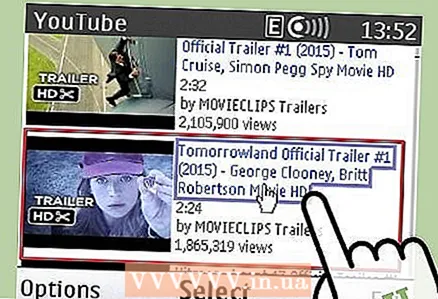 4 בחר סרטון. תוצאות החיפוש יוצגו על המסך - בחר בהן את הסרטון הרצוי. לחץ על כותרת הסרטון כדי להפעיל אותו.
4 בחר סרטון. תוצאות החיפוש יוצגו על המסך - בחר בהן את הסרטון הרצוי. לחץ על כותרת הסרטון כדי להפעיל אותו. - זכור כי הטלפונים מסדרת C3 יכולים לשחק במגוון פורמטי וידאו, אך לטלפונים אלה יש מסך בגודל 320x240 פיקסלים ואחסון פנימי מוגבל, כך שלא סביר שאיכות הווידאו ומהירויות ההורדה יהיו זהות לסמארטפונים חדשים יותר.
שיטה 2 מתוך 2: שימוש באפליקציות אחרות
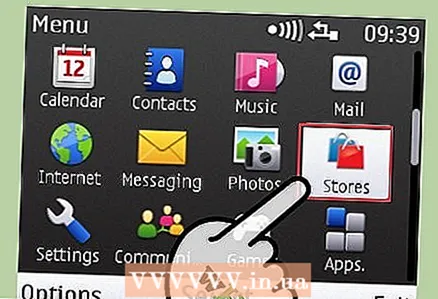 1 הפעל את אפליקציית חנות Ovi. זוהי חנות יישומים לטלפונים של נוקיה. למרות שאפליקציית YouTube הרשמית אינה פועלת בטלפונים של Nokia C3, תוכל להוריד אפליקציה נוספת מחנות Ovi בה תוכל להשתמש כדי לצפות בסרטונים.
1 הפעל את אפליקציית חנות Ovi. זוהי חנות יישומים לטלפונים של נוקיה. למרות שאפליקציית YouTube הרשמית אינה פועלת בטלפונים של Nokia C3, תוכל להוריד אפליקציה נוספת מחנות Ovi בה תוכל להשתמש כדי לצפות בסרטונים. - להפעלת חנות Ovi, במסך הבית של הטלפון, בחר תפריט> חנות. הסמל של האפליקציה הזו נראה כמו שקית קניות כחולה.
- כאשר חנות Ovi מופעלת, בחר בסמל זכוכית המגדלת כדי למצוא אפליקציית וידאו. הורד והתקן את האפליקציה שנבחרה. להלן מספר יישומים שעובדים על טלפונים של Nokia C3. יתכן שאפליקציות אחרות יעבדו גם בטלפונים אלה.
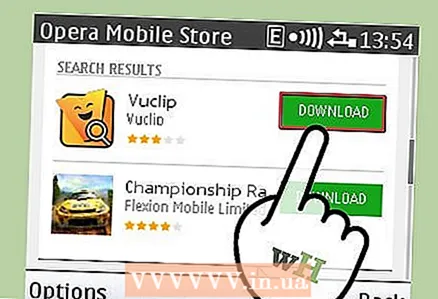 2 השתמש ב- Vuclip. זהו יישום לצפייה בוידאו שנועד לעבוד בכל טלפון ובכל רשת, כולל טלפונים בעלי הספק נמוך כגון Nokia C3. יתרה מכך, Vuclip מוסיף לאינדקס סרטוני YouTube, כלומר אתה יכול לחפש סרטוני YouTube באפליקציה הזו (גם אם לטלפון שלך אין את אפליקציית YouTube).
2 השתמש ב- Vuclip. זהו יישום לצפייה בוידאו שנועד לעבוד בכל טלפון ובכל רשת, כולל טלפונים בעלי הספק נמוך כגון Nokia C3. יתרה מכך, Vuclip מוסיף לאינדקס סרטוני YouTube, כלומר אתה יכול לחפש סרטוני YouTube באפליקציה הזו (גם אם לטלפון שלך אין את אפליקציית YouTube). 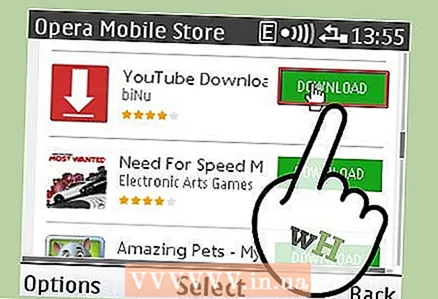 3 התקן את YouTube Downloader. בעזרת האפליקציה הזו, ניתן להוריד סרטוני YouTube לטלפון שלך כדי להפעיל אותם בכל עת. אך מכיוון של- Nokia C3 יש זיכרון פנימי קטן, הוא לא יכול להכיל סרטונים רבים (אלא אם כן, כמובן שלטלפון יש כרטיס microSD).
3 התקן את YouTube Downloader. בעזרת האפליקציה הזו, ניתן להוריד סרטוני YouTube לטלפון שלך כדי להפעיל אותם בכל עת. אך מכיוון של- Nokia C3 יש זיכרון פנימי קטן, הוא לא יכול להכיל סרטונים רבים (אלא אם כן, כמובן שלטלפון יש כרטיס microSD). - כרטיס ה- microSD יכול לספק שטח אחסון נוסף של עד 8GB.
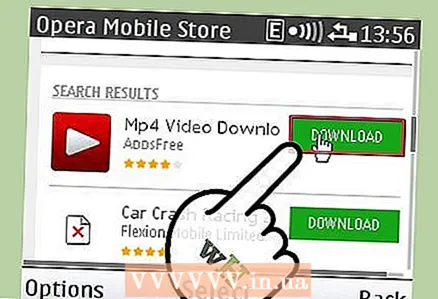 4 השתמש ב- Video HD. אתה יכול לצפות בסרטוני YouTube ב- HD עם יישום זה. ממשק Video HD דומה מאוד לזה של אפליקציית YouTube הרשמית. למרות שה- Nokia C3 אינו חזק מספיק לצפייה בסרטוני HD, באתר הרשמי של חנות Ovi, Video HD מופיע ברשימת היישומים הפועלים ב- C3.
4 השתמש ב- Video HD. אתה יכול לצפות בסרטוני YouTube ב- HD עם יישום זה. ממשק Video HD דומה מאוד לזה של אפליקציית YouTube הרשמית. למרות שה- Nokia C3 אינו חזק מספיק לצפייה בסרטוני HD, באתר הרשמי של חנות Ovi, Video HD מופיע ברשימת היישומים הפועלים ב- C3.
טיפים
- שים לב שטלפוני Nokia C3 יכולים להפעיל קבצי וידאו MP4, AVI, H.264 ו- WMV. אין תמיכה בפורמטי וידאו אחרים.
- אם בזמן צפייה בסרטון ב- Nokia C3 הוא קופא, השהה את ההפעלה כדי להוריד את הסרטון במלואו. שים לב שחלק מהיישומים, כגון Vuclip, מורידים חלקים מרובים של הסרטון בו זמנית כדי להבטיח הפעלה יציבה יותר.
אזהרות
- לידיעתך, ייתכן שליישומים שלעיל אין מסנני תוכן של YouTube. כלומר, ביישומים אלה אתה יכול, למשל, לפתוח בטעות סרטון למבוגרים.